Her zamankinden daha geniş bir akıllı telefon ve mobil işletim sistemi yelpazesi var, ancak mevcut her telefonu satın alıp hepsini deneyemezsiniz. BlackBerry OS'nin en son sürümünü PC'nizde ücretsiz olarak nasıl test edebileceğiniz aşağıda açıklanmıştır.
Ayrıca, en son Android ve iOS yazılımlarına nasıl yığıldığını da göreceğiz.
BlackBerry Simulator'u İndirme ve Yükleme
Öncelikle BlackBerry Simulator'u indirip yüklemeniz gerekir. İndirme sayfasına gidin ( aşağıdaki bağlantı ), denemek istediğiniz BlackBerry OS sürümünü seçin ve İleri'ye tıklayın. BlackBerry Torch ile birlikte gönderilecek en son sürüm olan v6.0.0'ı seçeceğiz.
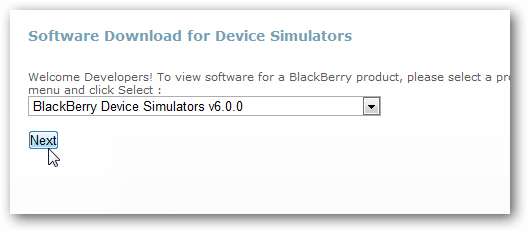
İndirmek için kaydolmanız gerekecek, bu nedenle adınızı ve diğer bilgilerinizi girin.
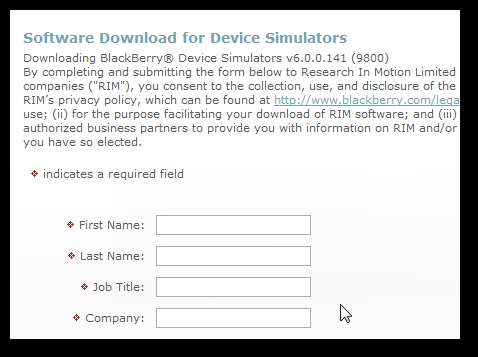
İşiniz bittiğinde bilgilerinizin doğru olduğunu onaylayın, RIM veya BlackBerry'den e-posta almak isteyip istemediğinizi seçin ve Sonraki .

Lisansı kabul edin ve tıklayın Sonraki .
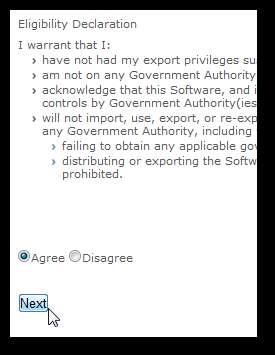
Son olarak, İndir simülatör yazılımını indirmek için bağlantı.
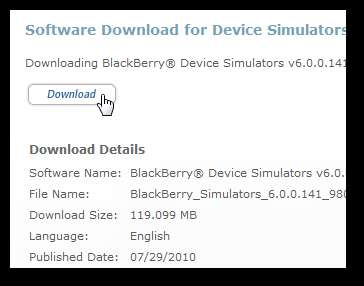
İndirme işlemi bittiğinde, yükleyiciyi çalıştırın. Bilgisayarınızın bazı ekstra bağımlılıkları yüklemesi gerekebilir, bu nedenle Sonraki devam etmek ve otomatik olarak yüklemek için.
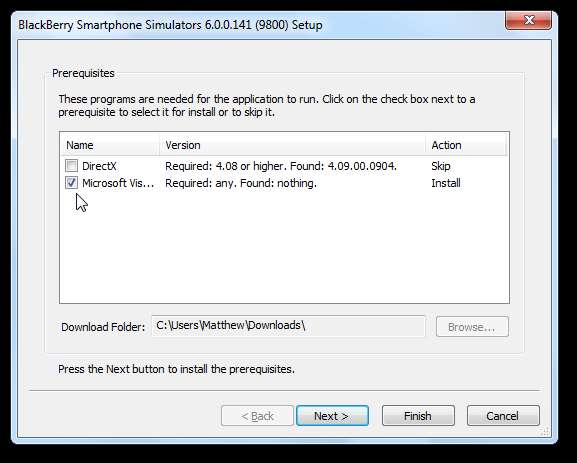
Ön koşullar yüklendikten sonra, standart BlackBerry Simulator yükleyicisini göreceksiniz; Tıklayın
Sonraki
ve normal şekilde kurulum.
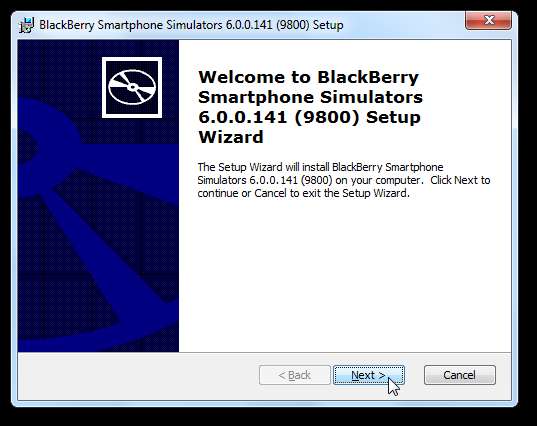
Kurulduktan sonra, yeni sanal BlackBerry cihazınızı başlat menüsünden çalıştırmaya hazır olacaksınız.
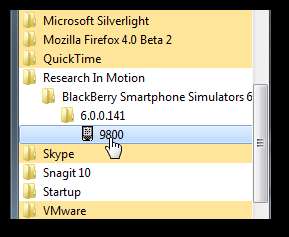
BlackBerry Simulator'u kullanma
Simülatörü ilk çalıştırdığınızda, bunun için Güvenlik Duvarınıza bir istisna eklemeniz gerekebilir. Windows Güvenlik Duvarı sizden ev ağlarınıza erişmesine izin vermenizi isteyecektir, bu nedenle Erişime izin vermek İnternete erişmesine izin vermek için.
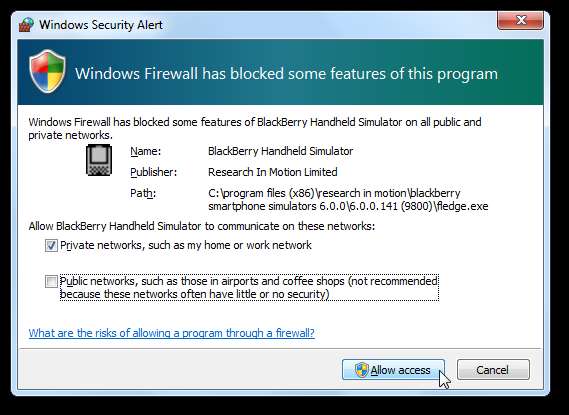
Ayrıca simülatör, simülatördeki sanal dokunmatik ekranı kullanma hakkında bilgi vermenizi isteyecektir.
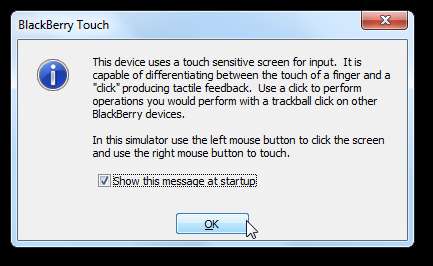
Artık masaüstünüzde BlackBerry OS'nin en son sürümünü başlatan sanal bir BlackBerry göreceksiniz.

Simülatör ekranınızdan daha büyük olabilir, bu nedenle tüm sanal cihazı görmek için aşağı kaydırmanız gerekebilir. Cihazdaki yakınlaştırmayı
Görünüm
isterseniz menü.
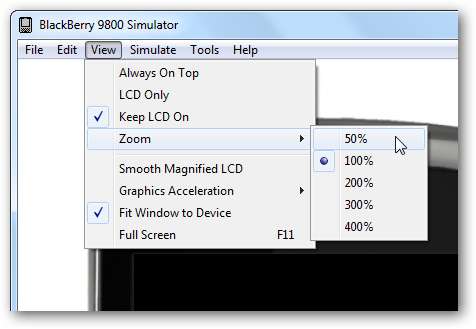
İşte% 50 yakınlaştırma oranına sahip simülatör, artık hepsini aynı anda görebiliyoruz.
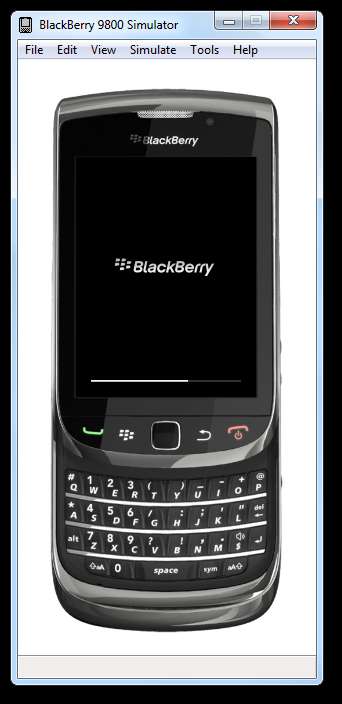
Sanal telefonun yüklenmesi tamamlandığında, bir lisans sözleşmesini kabul etmeniz gerekir. Metni kaydırmak için tıklayın ve yukarı sürükleyin.
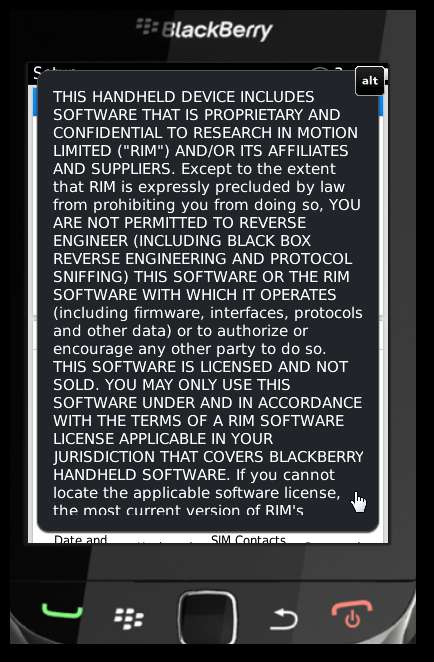
Ardından en alttaki Tamam kabul etmek için.
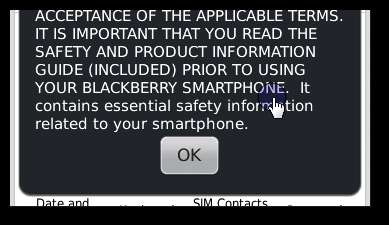
Sanal BlackBerry'niz şimdi size bir kurulum süreci sunacak. İstediğiniz herhangi bir ayarı değiştirmekten ve sunduklarını keşfetmekten çekinmeyin.
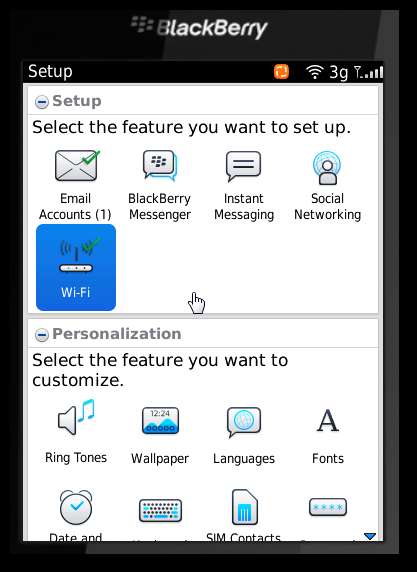
Kurulum sayfasının altına yakın bir yerde, BlackBerry OS'de yolunuzu öğrenmenize yardımcı olacak bazı eğitimler göreceksiniz.
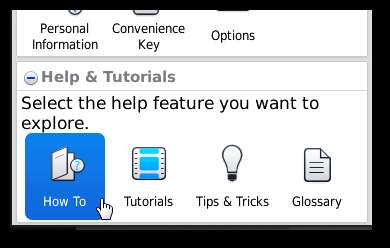
Bununla birlikte, bunlar görünüşe göre tarayıcı tabanlı eğitimlerdir ve bunları çalıştırmaya çalışırken aşağıdaki hatayı aldık.
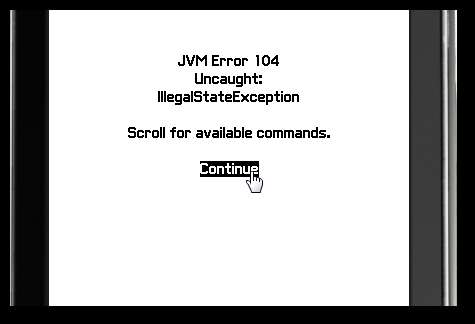
Diğer her şey yolunda görünüyordu. Girişle işiniz bittiğinde, tam BlackBerry OS'nin doğrudan Windows üzerinde çalıştığını göreceksiniz.
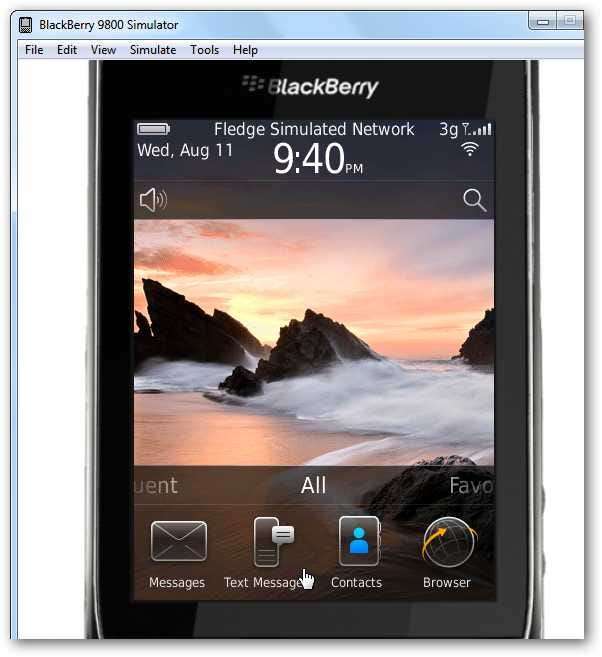
BlackBerry'de sanal donanım tuşlarını kullanabilirsiniz, ancak farenizle üzerine gelip tıklamak genellikle daha kolaydır. Kaydırmak için, tıpkı bir dokunmatik ekranda yaptığınız gibi farenizle yukarı veya aşağı sürükleyin. Cihazı farklı bir açıdan görmek isterseniz, farenizi simülatördeki herhangi bir köşenin üzerine getirin, açılı bir telefon simgesine dönüşecektir.
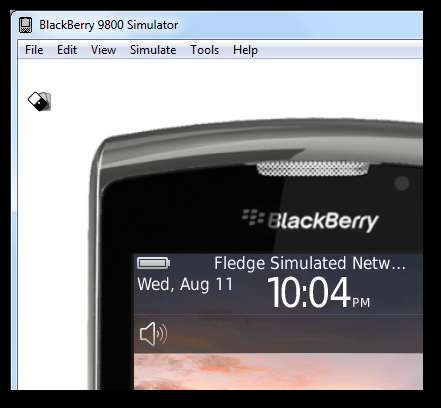
Sanal telefonu döndürmek için tıklayın ve sürükleyin.

Simülatörde BlackBerry İşletim Sistemini Kullanma
BlackBerry Simulator, neredeyse gerçek bir BlackBerry cihazındaki işletim sistemi gibi çalışır. Uygulamaları ana ekranın alt kısmındaki bölmeden başlatabilirsiniz.

Veya mevcut tüm seçenekleri ve uygulamaları görmek için tıklayıp sürükleyin.
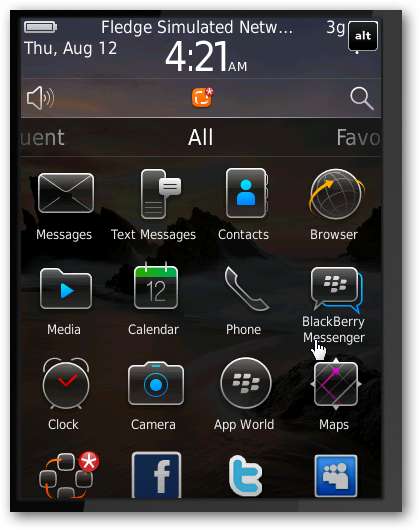
Simülatörün duyarlılığından çok etkilendik ve bilgisayarımızdaki diğer akıllı telefon emülatörlerinin çoğundan çok daha iyi çalışıyor. Geçişler ve animasyonlar akıcıydı ve BlackBerry OS 6'nın bu simülatörle nasıl çalıştığı konusunda iyi bir fikir edindik.
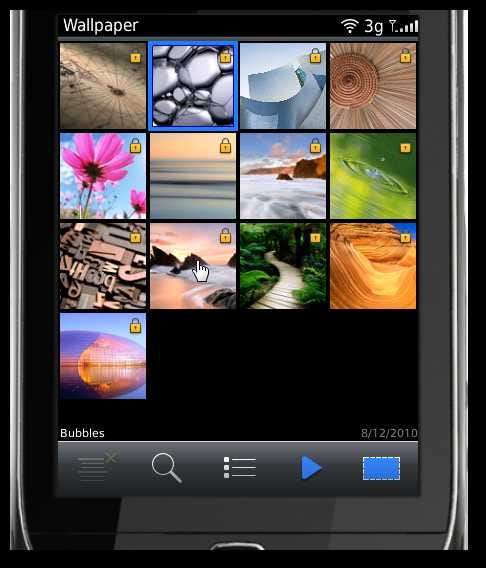
Arkadaşlarınızı yeni sanal akıllı telefonunuzla etkilemek için yerleşik sosyal ağ uygulamalarını kullanarak durumunuzu bile güncelleyebilirsiniz.

Bazı ağları ekledikten sonra bildirimlerin nasıl çalıştığını da görebilirsiniz.
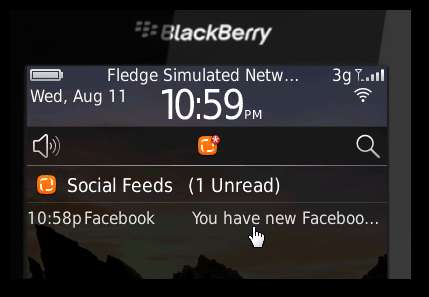
Simülatörde, yeni bir mesaj veya uyarı aldığınızda sanal bir kırmızı uyarı ışığı bile vardır.
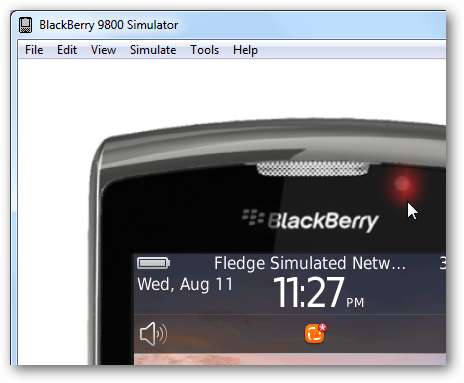
Menüleri açmak için simülatörün sol alt kısmındaki BlackBerry tuşuna basın veya başka bir açık uygulamaya geçmek için basılı tutun.
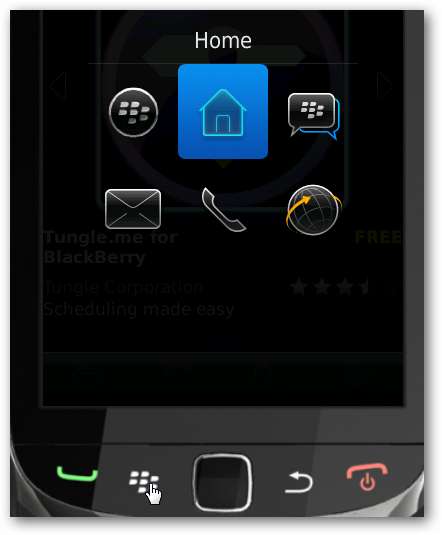
Uygulamaların çoğu harika çalışıyor, ancak bazıları çöktü. Ek olarak, daha önce de belirtildiği gibi, her çalıştırmaya çalıştığımızda tarayıcı çöküyordu.
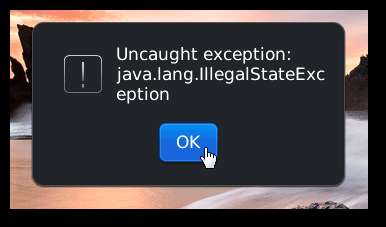
App World'den Yeni BlackBerry Uygulamalarını Yükleyin
Ayrıca BlackBerry OS için mevcut olan en son uygulamaları App World'den deneyebilirsiniz. Herşey ekmek.

Mevcut uygulamalara göz atabilir, en popüler uygulamalara bakabilir ve duymuş olabileceğiniz uygulamaları arayabilirsiniz.
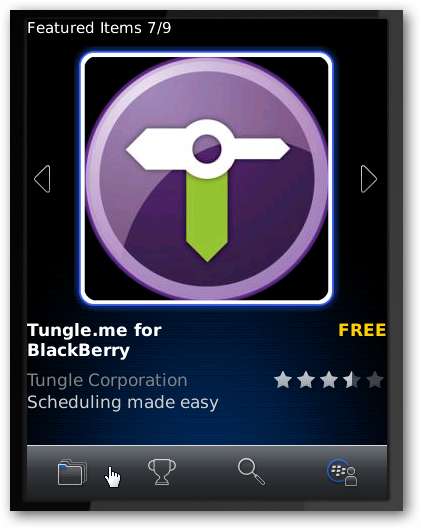
Daha fazla bilgi almak için bir uygulama seçin ve tıklayın İndir simülatörünüze eklemek isterseniz.

Uygulamaları indirmek için bir BlackBerry ID'ye ihtiyacınız olacağını unutmayın, ancak henüz bir BlackBerry ID'niz yoksa Blackberry hesabı oluştur saniyeler içinde ücretsiz kaydolmak için.
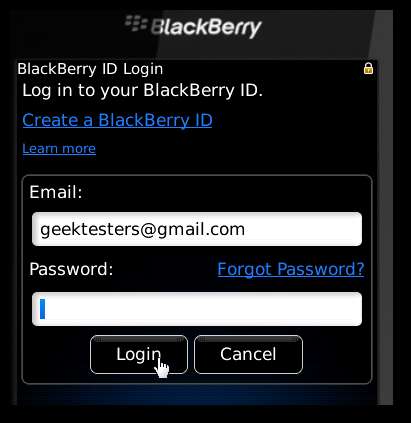
Birkaç dakika sonra yeni uygulamanız indirilecek ve yüklenecektir. Doğrudan komut isteminden çalıştırabilir veya şurada bulabilirsiniz: Herşey ana ekrandaki menü.
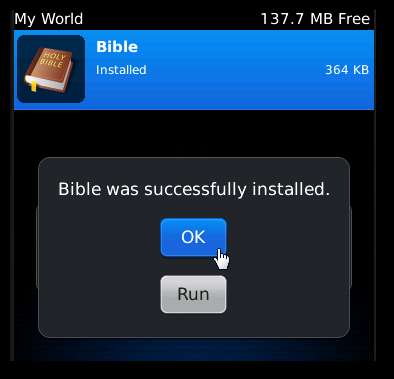
BlackBerry simülatörümüzde çalışan App World'den bir uygulama. Oldukça temiz!
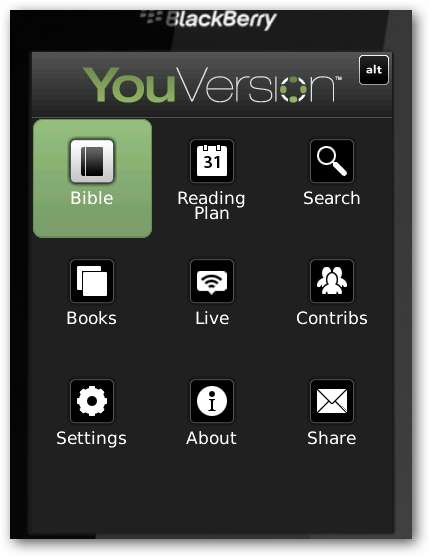
Uygulamaları Manuel Olarak Yükleyin
Doğrudan internetten indirdiğiniz bir BlackBerry uygulamanız varsa, onu emülatöre de yükleyebilirsiniz. Tıklayın BlackBerry Uygulamasını Yükle Dosya menüsünde uygulamayı açın.
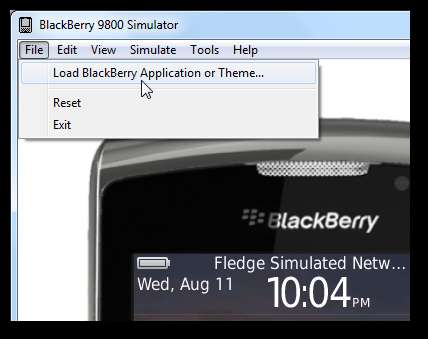
Açılan Gezgin penceresinde indirdiğiniz * .cod dosyasını seçin.
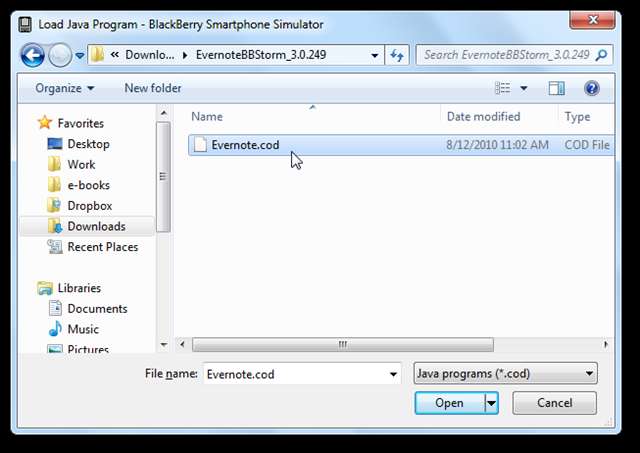
Birkaç dakika sonra, yeni uygulamanız kullanıma hazır uygulama menüsünde görünecektir.

Sonuç
Birçok genç kullanıcı BlackBerry'yi modası geçmiş bir akıllı telefon olarak düşünse de, BlackBerry OS'nin en son sürümü birçok güzel özellik sunuyor. Birçok işletme kullanıcısı hala Blackberry kullanıyor ve bu onların ihtiyaçlarına iyi bir şekilde uyacak. Bilgisayarımızda denemekten heyecan duyduk ve bu, yeni bir mobil sözleşme imzalamadan önce bir mobil işletim sistemini nasıl sevdiğinizi görmenin harika bir yoludur. Yeni bir akıllı telefon almayı düşünseniz de düşünmeseniz de bu, mobil teknolojideki en son gelişmeleri ücretsiz olarak denemenin eğlenceli bir yolu olabilir.
Bilgisayarınızdaki en yeni mobil cihazları denemekle ilgileniyorsanız, PC'nizde Android, webOS ve Windows Phone 7 çalıştırma hakkındaki diğer son makalelerimizden bazılarına bakın:
- Telefon Satın Almadan Drive webOS'u Test Edin
- Bilgisayarınızda Drive Google Android'i Test Edin
- Google Android Emulator'da Android Marketplace'i etkinleştirin
- Windows Phone 7'nin Tüm Özelliklerini Bilgisayarınızda Test Edin
Bağlantı







